连电脑的耳麦 耳机怎么调整电脑音量
发布时间:2024-02-01 11:12:10 浏览数:
电脑耳麦和耳机的出现,为我们提供了更加便捷和私密的音频享受方式,有时候我们可能会遇到音量调整的问题,感到困惑。怎样才能有效地调整电脑音量,让我们的听觉体验更加舒适呢?下面将为大家详细介绍一些方法和技巧。无论是平时的娱乐放松还是工作学习,掌握正确的调整方法,将使我们更好地利用耳麦和耳机,享受高质量的音频效果。
操作方法:
1.首先,由于入耳式的耳机线并不长。所以插后面不太容易,所以我们可以插前孔,这里有一个耳机的图标根据图中插孔插入即可。
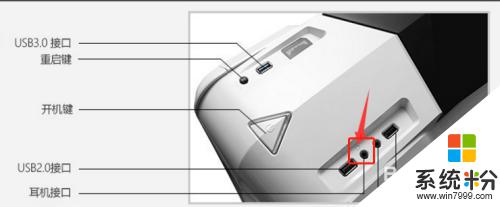
2.将耳机插上之后一般还是电脑音响在响,我们可以右键点击右下角的喇叭按钮。在弹出的小窗口中点击中间的播放设备。
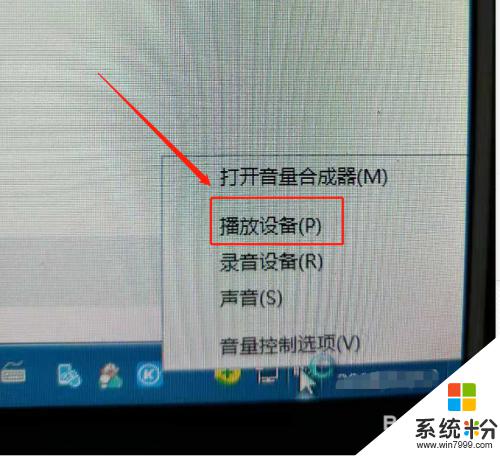
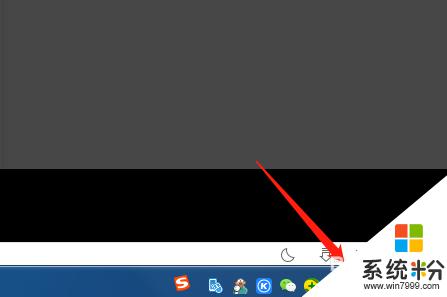
3.在播放设备的界面我们找到前面是耳机图片的选项,并在该选项右键出小菜单。
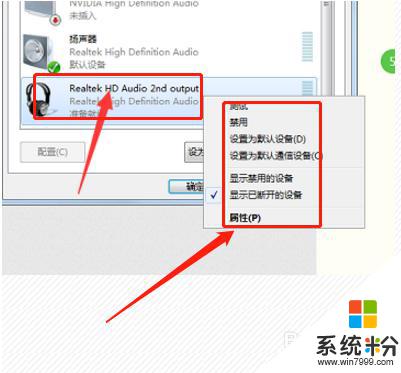
4.分别把设置为默认设备和通信设备点击一下,之后就电脑默认音响输出到耳机了。

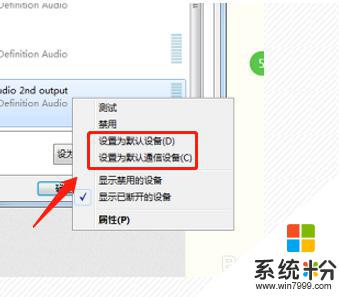
以上就是关于电脑耳麦的全部内容,如果有遇到相同情况的用户,可以按照小编的方法来解决。